Produtos destacados
-
-
-
-
Accións esenciais de Photoshop
Newborn Necessities ™ Newborn Baby Editing Photoshop Setions Actions
$29.00 -
-
-
-
Onte ensineilles a asignar as chaves F ás túas accións. Pero outra cousa interesante que podes facer é asignar esas mesmas claves a outras cousas.
Como é posible que saibas, Photoshop ten numerosos atallos integrados. Todo, desde as teclas de soporte (aumentar / diminuír o tamaño do pincel) ata D e X (para establecer as cores por defecto e intercambiar as cores no selector de cores).
Pero todos quixeches saber como configurar o teu?
Comeza indo á navegación superior en Photoshop. Vai en EDITAR - ACCESOS DIRECTOS DO TECLADO.
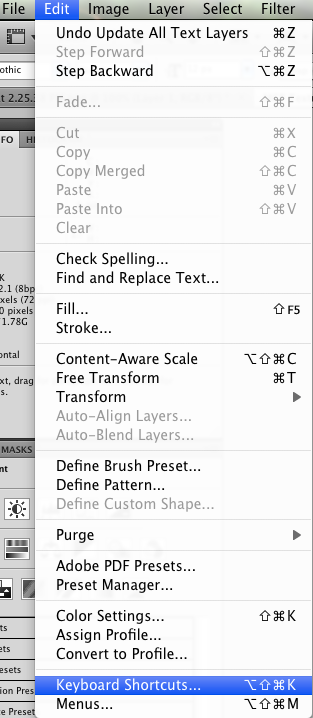
Amplía a sección que ten unha función que desexa facer un atallo. Estas seccións corresponden á navegación superior (ou sexa, Ficheiro, Edición, Capas ...) Prema na área gris xunto ao elemento que desexa asignar. Podes ver aquí que asignei Flatten a F10. Agora, en vez de ter que ir a LAYER - PLATTEN para aplanar, simplemente fago clic en F10. Así asignou os seus elementos máis usados. Este é un enorme aforro de tempo. Agora podes gozar do teu tempo libre.

Sen comentarios
Deixe un comentario
Ten que ser sesión para publicar un comentario.







































Grazas polos consellos!
O meu problema ao facelo sería que esquecía constantemente que atallo tiña asignado a que tecla !! Lol ... ..
Grazas un millón por esta publicación e a que antes atopamos nos atallos de Accións. FIXECHES que finalmente fixes que as cousas avanzasen máis rápido no meu proceso de edición e sei que aforrará moito tempo. Sempre o cravas á hora de ofrecer consellos e instrucións realmente útiles.
Sabía das teclas de atallo para accións, pero este é un consello novo e moi benvido. Grazas Jodi.
grazas polo recordatorio. isto vai facelo moito máis rápido !!! 🙂
Alégrome de que este consello fose útil para todos.